Asus P8B75-V User Manual Page 1
Browse online or download User Manual for Motherboard Asus P8B75-V. Asus P8B75-V Manuel d'utilisation
- Page / 134
- Table of contents
- BOOKMARKS
- Carte mère 1
- Deuxième édition 2
- Juin 2013 2
- Table des matières 3
- Informations sur la sécurité 6
- À propos de ce manuel 7
- Typographie 8
- User Manual 13
- Chapitre 1 14
- 1.3 Fonctions spéciales 14
- Chapitre 2 19
- Vue générale de la carte mère 20
- 2.3 Monter votre ordinateur 42
- 2.5 Eteindre l’ordinateur 58
- Chapitre 3 59
- Realtek LAN Controller 61
- Disabled 61
- Enabled 61
- 3.3 Menu Main (Principal) 63
- 3.4 Menu Ai Tweaker 65
- 3.5 Menu Advanced (Avancé) 71
- 3.7 Menu Boot (Démarrage) 85
- 3.8 Menu Tools (Outils) 86
- 3.9 Menu Exit (Sortie) 89
- 3.10 Mettre à jour le BIOS 90
- Chapitre 4 100
- Chapitre 5 125
- Appendice 129
- Contacts ASUS 133
- DECLARATION OF CONFORMITY 134
Summary of Contents
Carte mèreP8B75-V
xUSB Intel® B75 Express Chipset- Prise en charge du standard UASP* via ASUS USB 3.0 Boost - 4 x ports USB 3.0/2.0 (2 à mi-carte + 2 sur le panneau d
ASUS P8B75-V4-3Chapitre 44.2.3 Technologie Intel® SBALa technologie Intel® SBA (Small Business Advantage) est une combinaison de composants matériels
4-4 Chapitre 4 : Support logicielChapitre 44.3 Informations sur les logicielsLa plupart des applications du DVD de support intègrent un assistant qui
ASUS P8B75-V4-5Chapitre 44.3.2 DIGI+ VRMASUS DIGI+ VRM vous permet d’ajuster le voltage et la fréquence de modulation du régulateur de tension pour a
4-6 Chapitre 4 : Support logicielChapitre 44.3.3 TurboV EVOASUS TurboV EVO introduit TurboV un outil puissant permettant d’ajuster manuellement la fr
ASUS P8B75-V4-7Chapitre 4Advanced Mode (Mode avancé)Cliquez d’abord sur More Settings (Plus d’options) puis sur l’onglet Advanced Mode (Mode avancé) p
4-8 Chapitre 4 : Support logicielChapitre 44.3.4 EPUEPU est un outil de gestion de l’alimentation efcace répondant à différent besoins. Cet utilitai
ASUS P8B75-V4-9Chapitre 4Consultez les guides des logiciels contenus dans le DVD de support ou disponibles sur le site Web d’ASUS (www.asus.com) pour
4-10 Chapitre 4 : Support logicielChapitre 44.3.6 Probe IIProbe II est un utilitaire qui contrôle l’activité des composants cruciaux de l’ordinateur
ASUS P8B75-V4-11Chapitre 44.3.7 USB 3.0 BoostLa fonction exclusive ASUS USB 3.0 Boost permet de booster le débit de vos périphériques USB 3.0 ainsi q
4-12 Chapitre 4 : Support logicielChapitre 44.3.8 Sensor RecorderSensor Recorder vous permet de surveiller les changements intervenus dans votre syst
xiConnecteurs arrières 1 x port souris PS/2 1 x port clavier PS/2 1 x port DVI-D 1 x port RGB 2 x ports USB 3.0/2.0 4 x ports USB 2.0/1.1 1 x port rés
ASUS P8B75-V4-13Chapitre 44.3.9 ASUS UpdateASUS Update est un utilitaire vous permettant de gérer, sauvegarder et mettre à jour le BIOS de la carte m
4-14 Chapitre 4 : Support logicielChapitre 44.3.10 MyLogo2ASUS MyLogo vous permet de personnaliser le logo de démarrage. Le logo de démarrage est l’i
ASUS P8B75-V4-15Chapitre 42. Cliquez sur Auto Tune (Ajustement auto) pour dénir la résolution de l’image.3. Cliquez sur le bouton Booting Preview (
4-16 Chapitre 4 : Support logicielChapitre 44.3.11 Congurations audioLe CODEC audio Realtek® offre des capacités audio sur 8-canaux pour offrir des
ASUS P8B75-V4-17Chapitre 44.4 Introduction aux technologies pour processeurs de bureau Intel® 2012Cette section offre une vue d’ensemble sur les pro
4-18 Chapitre 4 : Support logicielChapitre 4Conguration de disque SSD requiseConguration de partitionnage de disque SSD requiseMémoire système2Go 4G
ASUS P8B75-V4-19Chapitre 44.4.2 Technologie Intel® Rapid StartLa technologie Intel® Rapid Start permet de sortir rapidement le système du mode veille
4-20 Chapitre 4 : Support logicielChapitre 43. Faites un clic droit sur Nouveau Volume, puis cliquez sur Réduire le volume. 4. Si votre di
ASUS P8B75-V4-21Chapitre 46. Pour exécuter l’outil de partitionnage de disque, cliquez sur Démarrer > Tous les programmes > Accessoires >
4-22 Chapitre 4 : Support logicielChapitre 412. Tapez set id=84 override, appuyez sur Entrée, puis patientez le temps que le processus de réductio
xii
ASUS P8B75-V4-23Chapitre 4Restaurer la partitionCette procédure vous permet de supprimer la technologie Intel® Rapid Start de votre ordinateur et rest
4-24 Chapitre 4 : Support logicielChapitre 45. Tapez list partition et appuyez sur Entrée. Sélectionnez la partition utilisée pour la technologie
ASUS P8B75-V4-25Chapitre 410. Cliquez sur Suivant après avoir sélectionné un disque. 11. La conguration pour l’extension du volume
4-26 Chapitre 4 : Support logicielChapitre 45. Sélectionnez tout puis cliquez sur Next (Suivant) all pour accéder à la page d’installation personn
ASUS P8B75-V4-27Chapitre 43. Pour désactiver la fonction de mise à jour, cliquez sur Disable Updating (Désactiver les mises à jour). Cliquer sur c
ASUS P8B75-V5-1Chapitre 5Chapitre 5 : Support des technologies multi-GPU5.1 Technologie ATI® CrossFireX™La carte mère supporte la technologie ATI® C
5-2 Chapitre 5 : Support des technologies multi-GPUChapitre 54. Alignez et insérez fermement le connecteur pont CrossFireX™ sur les connecteurs dorés
ASUS P8B75-V5-3Chapitre 55.1.4 Installer les pilotesReportez-vous à la documentation fournie dans la boîte de votre carte graphique pour installer le
5-4 Chapitre 5 : Support des technologies multi-GPUChapitre 5
ASUS P8B75-VA-1AppendiceAppendiceAppendiceDéclaration de conformité d’Industrie CanadaCet appareil numérique de la Classe B est conforme à la norme NM
ASUS P8B75-V1-11.1 Bienvenue !Merci d’avoir acheté une carte mère ASUS® P8B75-V !La carte mère offre les technologies les plus récentes associées à d
A-2AppendiceAppendiceConformité aux directives de l’organisme VCCI (Japon)Déclaration de classe B VCCIAvertissement de l’organisme KC (Corée du Sud) R
ASUS P8B75-VA-3AppendiceNotices relatives aux équipements à radiofréquencesConformité aux directives de la Communauté européenneCet équipement est con
A-4AppendiceAppendice
Contacts ASUSASUSTeK COMPUTER INC.Adresse 15 Li-Te Road, Peitou, Taipei, Taiwan 11259Téléphone +886-2-2894-3447Fax +886-2-2890-7798E-mail
DECLARATION OF CONFORMITYPer FCC Part 2 Section 2. 1077(a) Responsible Party Name: Asus Computer International Address: 800 Corporate Way, Fremo
1-2 Chapitre 1 : Introduction au produitChapitre 11.3 Fonctions spéciales1.3.1 Points forts du produitCompatible avec les processeurs de seconde et
ASUS P8B75-V1-3Chapitre 1Solution de connectivité USB 3.0 complèteASUS facilite l’accès USB 3.0 sur le panneau avant et arrière avec un total de 4 por
1-4 Chapitre 1 : Introduction au produitChapitre 11.3.2 DIGI+ VRMDIGI+ VRM - Design d’alimentation numériqueLes nouveaux contrôles d’alimentation num
ASUS P8B75-V1-5Chapitre 1ASUS TurboVGoûtez au rush d’adrenaline offert par l’overclocking en temps réel - maintenant possible avec ASUS TurboV. Cet ou
1-6 Chapitre 1 : Introduction au produitChapitre 1ASUS CrashFree BIOS 3Cette fonction vous permet de restaurer le BIOS original depuis un disque ash
ASUS P8B75-V 2-12.1 Avant de commencerSuivez les précautions ci-dessous avant d’installer la carte mère ou d’en modier les paramètres.• Débranchez
iiF8474Deuxième édition Juin 2013Copyright © 2013 ASUSTeK COMPUTER INC. Tous droits réservés.Aucun extrait de ce manuel, incluant les produits et logi
2-2Chapitre 2 : Informations sur le matérielChapitre 22.2.1 Diagramme de la carte mèreReportez-vous à la section 2.2.8 Connecteurs internes et 2.3.10
ASUS P8B75-V 2-3Chapitre 22.2.2 Contenu du diagrammeConnecteurs/Interrupteur/Boutons/LED/Jumper Page1. Connecteurs de ventilation(4-pin CPU_FAN, 4-
2-4Chapitre 2 : Informations sur le matérielChapitre 22.2.3 Central Processing Unit (CPU)La carte mère est livrée avec un socket LGA1155 conçu pour l
ASUS P8B75-V 2-5Chapitre 22.2.4 Mémoire systèmeLa carte mère est livrée avec quatre sockets pour l’installation de modules mémoire Double Data Rate 3
2-6Chapitre 2 : Informations sur le matérielChapitre 2Congurations mémoireVous pouvez installer des modules mémoire DDR3 non taponnée et non ECC de
ASUS P8B75-V 2-7Chapitre 2Liste des fabricants de modules mémoire agréés de la P8B75-V DDR3 1866 (O.C) MHzVendors Part No. Size SS/DS Chip BrandChip N
2-8Chapitre 2 : Informations sur le matérielChapitre 2DDR3 1333 MHzVendor Part No. Size SS/DSChip Brand Chip No. Timing Voltage DIMM socket supportA B
ASUS P8B75-V 2-9Chapitre 2DDR3 1333 MHz (suite)Vendor Part No. Size SS/DSChip Brand Chip No. Timing Voltage DIMM socket supportA B CMicron MT16JTF5126
2-10Chapitre 2 : Informations sur le matérielChapitre 2Visitez le site Web d’ASUS pour la dernière liste des fabricants de modules mémoire supportés p
ASUS P8B75-V 2-11Chapitre 22.2.5 Slots d’extensionAssurez-vous d’avoir bien débranché le câble d’alimentation avant d’ajouter ou de retirer des carte
iiiTable des matièresTable des matières ... iiiInformations sur la
2-12Chapitre 2 : Informations sur le matérielChapitre 2• Lors de l’utilisation d’une seule carte graphique, utilisez le slot PCIe 3.0/2.0 x16_1 (bleu
ASUS P8B75-V 2-13Chapitre 22.2.6 Jumper Jumper d’effacement de la mémoire CMOS (3-pin CLRTC)Ce jumper vous permet d’effacer la mémoire Real Time Clo
2-14Chapitre 2 : Informations sur le matérielChapitre 2 Bouton MemOK! L'installation de modules mémoire incompatibles avec la carte mère peut ca
ASUS P8B75-V 2-15Chapitre 22.2.8 LED embarquées1. LED d'alimentationLa carte mère est fournie avec un voyant d’alimentation qui s’allume pour
2-16Chapitre 2 : Informations sur le matérielChapitre 22.2.9 Connecteurs internes1. Connecteur SATA 6.0 Gb/s Intel® B75 (7-pin SATA6G_1 [gris])Ce co
ASUS P8B75-V 2-17Chapitre 23. Connecteurs Serial ATA 3.0Gb/s Intel® B75 (7-pin SATA3G_1~5 [bleus])Ces connecteurs sont destinés à des câbles Serial A
2-18Chapitre 2 : Informations sur le matérielChapitre 25. Connecteurs USB 2.0 (10-1 pin USB56, USB78)Ces connecteurs sont dédiés à des ports USB2.0.
ASUS P8B75-V 2-19Chapitre 27. Connecteur COM (10-1 pin COM1)Ce connecteur est réservé à un port série (COM). Connectez le câble du module de port sér
2-20Chapitre 2 : Informations sur le matérielChapitre 28. Connecteurs de ventilation (4-pin CPU_FAN, 4-pin CHA_FAN1/2)Connectez les câbles des ventil
ASUS P8B75-V 2-21Chapitre 29. Connecteur pour port audio en façade (10-1 pin AAFP)Ce connecteur est dédié au module E/S audio du panneau avant qui su
ivTable des matières2.3.9 Installation d'une carte d'extension ... 2-352.3.10 Connecteurs arrières ...
2-22Chapitre 2 : Informations sur le matérielChapitre 2• Pour un système totalement conguré, nous vous recommandons d’utiliser une alimentation conf
ASUS P8B75-V 2-23Chapitre 2• LED d’alimentation système (2-pin PLED)Ce connecteur 2 broches est dédié à la LED d’alimentation système. La LED d’alime
2-24Chapitre 2 : Informations sur le matérielChapitre 22.3 Monter votre ordinateur2.3.1 Outils et composants additionnels pour monter un ordinateur
ASUS P8B75-V 2-25Chapitre 22.3.2 Installation du CPU Les processeurs au format LGA1156 ne sont pas compatibles avec le socket LGA1155. NE PAS instal
2-26Chapitre 2 : Informations sur le matérielChapitre 23ABC45
ASUS P8B75-V 2-27Chapitre 22.3.3 Installation du ventilateur/dissipateur de CPUAppliquez le matériau d’interface thermique sur la surface du CPU et d
2-28Chapitre 2 : Informations sur le matérielChapitre 2Pour désinstaller le ventilateur/dissipateur de CPU2ABBA1
ASUS P8B75-V 2-29Chapitre 2123Pour retirer un module mémoire2.3.4 Installation d’un module mémoireBA
2-30Chapitre 2 : Informations sur le matérielChapitre 22.3.5 Installation de la carte mère21Les illustrations de cette section sont uniquement donnée
ASUS P8B75-V 2-31Chapitre 2Ne vissez pas trop fort ! Vous risqueriez d’endommager la carte mère.3P8B75-V
vTable des matières3.10.4 Utilitaire ASUS BIOS Updater ... 3-38Chapitre 4 : Support logiciel4.1 Installer un sy
2-32Chapitre 2 : Informations sur le matérielChapitre 22.3.6 Connexion des prises d'alimentation ATX12OU OU
ASUS P8B75-V 2-33Chapitre 22.3.7 Connexion de périphériques SATA2OU1
2-34Chapitre 2 : Informations sur le matérielChapitre 22.3.8 Connecteur d'E/S frontalUSBAAFPConnecteur systèmeConnecteur USB 2.0Connecteur audio
ASUS P8B75-V 2-35Chapitre 22.3.9 Installation d'une carte d'extensionPour installer une carte PCIe x16Pour installer une carte PCIe x1Pour
2-36Chapitre 2 : Informations sur le matérielChapitre 22.3.10 Connecteurs arrières** et ***: reportez-vous aux tableaux de la page suivante pour plu
ASUS P8B75-V 2-37Chapitre 2Port réseauLED Activité/Lien LED VitesseStatut Description Statut DescriptionEteint Pas de lien Eteint Connexion 10 MbpsOra
2-38Chapitre 2 : Informations sur le matérielChapitre 22.3.11 Connexions audioConnexions audioConnexion à un casque ou un microphoneConnexion à des h
ASUS P8B75-V 2-39Chapitre 2Connexion à un système de haut-parleurs 5.1Connexion à un système de haut-parleurs 7.1Connexion à un système de haut-parleu
2-40Chapitre 2 : Informations sur le matérielChapitre 22.4 Démarrer pour la première fois1. Après avoir effectué tous les branchements, refermez le
ASUS P8B75-V3-1Chapitre 3 : Le BIOSChapitre 33.1 Présentation du BIOSLe BIOS (Basic Input and Output System) stocke divers paramètres matériels du s
viInformations sur la sécuritéSécurité électrique• Pour éviter tout risque de choc électrique, débranchez le câble d’alimentation de la prise de cour
3-2 Chapitre 3 : Le BIOSChapitre 33.2.1 EZ ModePar défaut, l’écran EZ Mode est le premier à apparaître lors de l’accès au BIOS. L’interface EZ Mode o
ASUS P8B75-V3-3Chapitre 33.2.2 Advanced Mode (Mode avancé)L’interface Advanced Mode (Mode avancé) offre des options avancées pour les utilisateurs ex
3-4 Chapitre 3 : Le BIOSChapitre 3Élements de menuL’élément sélectionné dans la barre de menu afche les éléments de conguration spéciques à ce menu
ASUS P8B75-V3-5Chapitre 33.3 Menu Main (Principal)L’écran du menu Main apparaît lors de l’utilisation de l’interface Advanced Mode du BIOS. Ce menu o
3-6 Chapitre 3 : Le BIOSChapitre 3Administrator Password (Mot de passe administrateur)Si vous avez déni un mot de passe administrateur, il est fortem
ASUS P8B75-V3-7Chapitre 33.4 Menu Ai TweakerLe menu Ai Tweaker permet de congurer les éléments liés à l’overclocking.Prenez garde lors de la modica
3-8 Chapitre 3 : Le BIOSChapitre 3Ai Overclock Tuner [Auto]Permet de sélectionner les options d’overclocking du CPU pour d’obetnir la fréquence intern
ASUS P8B75-V3-9Chapitre 3Enhanced Intel SpeedStep Technology (Technologie EIST) [Enabled]Permet d’activer ou désactiver la technologie EIST (Enhanced
3-10 Chapitre 3 : Le BIOSChapitre 3CPU Fixed Frequency (Fréquence xe CPU) [xxx]La permutation de fréquence affecte la réponse transitoire du régulate
ASUS P8B75-V3-11Chapitre 3CPU Offset Voltage (Voltage de décalage du CPU) [Auto]Cet élément n’apparaît que si CPU Voltage est réglé sur [Offset Mode]
viiOù trouver plus d’informations ?Reportez-vous aux sources suivantes pour plus d’informations sur les produits.1. Site web ASUS Le site web ASUS o
3-12 Chapitre 3 : Le BIOSChapitre 3CPU PLL Voltage (Voltage PLL du CPU) [Auto]Permet de dénir le voltage PLL du CPU. Conguration options: [Auto] [+0
ASUS P8B75-V3-13Chapitre 3Prenez garde lors de la modication des paramètres du menu Advanced. Des valeurs incorrectes risquent d’entraîner un mauvais
3-14 Chapitre 3 : Le BIOSChapitre 33.5.1 CPU Conguration (Conguration du CPU)Les éléments de ce menu afchent les informations CPU auto-détectées p
ASUS P8B75-V3-15Chapitre 3Execute Disable Bit [Enabled][Enabled] Active la fonctionnalité NX Bit.[Disabled] Force le témoin XD à toujours revenir su
3-16 Chapitre 3 : Le BIOSChapitre 33.5.2 PCH CongurationHigh Precision Timer (Minuteur de haute précision) [Enabled]Permet d’activer ou désactiver l
ASUS P8B75-V3-17Chapitre 3SATA Mode Selection (Sélection de mode SATA) [IDE]Détermine le mode de conguration SATA.[IDE] Utilisez ce mode si vous so
3-18 Chapitre 3 : Le BIOSChapitre 33.5.4 System Agent Conguration (Conguration d’agent système)Memory Remap Feature (Remappage de la mémoire) [Enab
ASUS P8B75-V3-19Chapitre 33.5.5 USB Conguration (Conguration USB)Les éléments de ce menu vous permettent de modier les fonctions liées à l’interfa
3-20 Chapitre 3 : Le BIOSChapitre 33.5.6 Onboard Devices Conguration (Conguration des périphériques embarqués)HD Audio Controller (Contrôleur au
ASUS P8B75-V3-21Chapitre 3Serial Port Conguration (Conguration du port série)Les sous-éléments de ce menu permettent de congurer le port série.Seri
viiiTypographieTexte en gras Indique un menu ou un élément à sélectionner.Italique Met l’accent sur une phrase ou un mot.<touche> Une touche
3-22 Chapitre 3 : Le BIOSChapitre 3Restore AC Power Loss (Restauration sur perte de courant CA) ([Power Off][Power On] Le système est allumé après un
ASUS P8B75-V3-23Chapitre 33.5.8 Network Stack (Pile réseau)MainAi TweakerAdvanced Monitor Boot ToolExitEnable/Disable the network stack (PXE and UEF
3-24 Chapitre 3 : Le BIOSChapitre 33.6 Menu Monitor (Surveillance)Le menu Monitor afche l’état de la température et de l’alimentation du système, ma
ASUS P8B75-V3-25Chapitre 3CPU Q-Fan Control (Contrôle Q-Fan du CPU) [Enabled][Disabled] Désactive le contrôleur Q-Fan du CPU.[Enabled] Active le con
3-26 Chapitre 3 : Le BIOSChapitre 3Chassis Fan Speed Low Limit 1/2 (Seuil de rotation minimum du ventilateur châssis) [600 RPM]Cet élément n’apparaît
ASUS P8B75-V3-27Chapitre 33.7 Menu Boot (Démarrage)Le menu Boot vous permet de modier les options de démarrage du système. Bootup NumLock State (Éta
3-28 Chapitre 3 : Le BIOSChapitre 33.8 Menu Tools (Outils)Le menu Tools vous permet de congurer les options de fonctions spéciales.3.8.1 ASUS EZ Fl
ASUS P8B75-V3-29Chapitre 33.8.2 ASUS O.C. ProleCet élément vous permet de sauvegarder ou de charger les paramètres du BIOS.L’élément Setup Prole St
3-30 Chapitre 3 : Le BIOSChapitre 33.8.3 ASUS DRAM SPD Information (Informations de SPD)DIMM Slot # (Slot mémoire #) [DIMM_A2] Cet élément permet d’o
ASUS P8B75-V3-31Chapitre 33.9 Menu Exit (Sortie)Le menu Exit vous permet de charger les valeurs optimales ou par défaut des éléments du BIOS, ainsi q
ixRésumé des spécications de la P8B75-V(continue à la page suivante)CPU Socket LGA1155 pour processeurs Intel® Core™ i7 / Core™ i5 / Core™ i3 / Penti
3-32 Chapitre 3 : Le BIOSChapitre 33.10 Mettre à jour le BIOSLe site Web d’ASUS contient les dernières versions de BIOS pour accroître la stabilité,
ASUS P8B75-V3-33Chapitre 33.10.1 Utilitaire ASUS UpdateASUS Update est un utilitaire qui vous permet de gérer, sauvegarder et mettre à jour le BIOS d
3-34 Chapitre 3 : Le BIOSChapitre 32. Sélectionnez le site FTP ASUS le plus proche pour éviter les problèmes de congestion du réseau, puis cliquez su
ASUS P8B75-V3-35Chapitre 3• Les captures d’écran de cette section sont uniquement données à titre indicatif et peuvent varier en fonction des modèles
3-36 Chapitre 3 : Le BIOSChapitre 33.10.2 Utilitaire ASUS EZ FlashASUS EZ Flash vous permet de mettre à jour le BIOS sans avoir besoin d’utiliser d’u
ASUS P8B75-V3-37Chapitre 33.10.3 Utilitaire ASUS CrashFree BIOS 3ASUS CrashFree BIOS 3 est un outil de récupération automatique qui permet de restau
3-38 Chapitre 3 : Le BIOSChapitre 3Démarrer le système en mode DOS1. Insérez le périphérique de stockage USB contenant la dernière version du BIOS et
ASUS P8B75-V3-39Chapitre 34. Sélectionnez Yes (Oui) et appuyez sur <Entrée>. Une fois la mise à jour du BIOS terminée, appuyez sur <Echap>
ASUS P8B75-V4-1Chapitre 4 : Support logicielChapitre 44.1 Installer un système d’exploitationCette carte mère supporte Windows® XP / XP 64-bits / 7/
4-2 Chapitre 4 : Support logicielChapitre 44.2.2 Obtenir les manuels des logicielsLes manuels d’utilisation des logiciels sont inclus dans le DVD de
More documents for Motherboard Asus P8B75-V
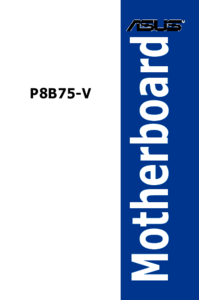
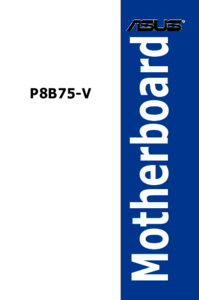




 (68 pages)
(68 pages) (62 pages)
(62 pages) (60 pages)
(60 pages)



 (38 pages)
(38 pages)







Comments to this Manuals